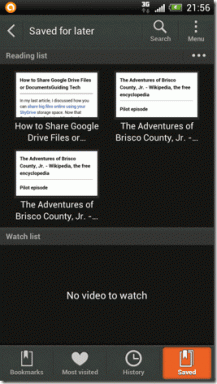Hur man säkerhetskopierar Windows 8-appar och filer med RecImg
Miscellanea / / December 02, 2021

Medan man pratar om Återställ och uppdatera funktionen i Windows 8 häromdagen nämnde vi hur båda är olika. Medan Uppdatera alternativet ser till att dina filer och inställningar behålls, Reset gör datorn så bra som ny (fabriksåterställning). Även om uppdateringsalternativet behöll Metro-apparna och filerna, kunde det inte ta hand om alla installerade stationära applikationer.
RecImg från SlimWare är ett snyggt program som fungerar precis som Windows 8-uppdateringsfunktionen, förutom att det bevarar alla filer och program som är installerade på systemenheterna (inklusive spel också). Så låt oss se hur vi kan använda RecImg för att skapa och återställa säkerhetskopian.
Använda RecImg på Windows 8 för att säkerhetskopiera och återställa data
Installerar RecImg är väldigt enkelt. Efter att ha laddat ner RecImg-installationsprogrammet på Windows 8, se till att du är ansluten till internet och starta den. Internetanslutning är viktig när du installerar programmet eftersom det laddar ner några filer från servern under installationen. När programmet har installerats, starta det från startskärmen. Gränssnittet är beröringsoptimerat och minimalistiskt.

För att skapa en säkerhetskopia, klicka på Backup-knapp på verktygets startskärm. RecImg kommer nu att analysera ditt system och ber dig välja den enhet där du vill skapa backupbildfilen. Storleken på bilden kommer att bero på antalet filer och installerade applikationer och så beror det på tiden för att skapa säkerhetskopian.

När du vill återställa säkerhetskopian, starta appen och välj Alternativet Återställ på verktygets startskärm. Du kommer att se de tillgängliga bilderna som du kan återställa tillsammans med alternativet för systemåterställning. När du väljer att återställa en bild kommer RecImg att återställa ditt Windows till det specifika tillståndet med alla filer och appar intakta.

Du kan också schemalägga säkerhetskopiering med RecImg-inställningar och konfigurera antalet systembilder du vill lagra på din hårddisk vid en given tidpunkt.

Bakom kulisserna
Vad RecImg gör är att den använder Windows-systemåterställningsfunktionen och klubbar den med sin unika säkerhetskopieringsalgoritm för att leverera en fräsch dator med alla filer och applikationer säkerhetskopierade. Jag testade verktyget på min Windows 8 och det kunde återställa alla program installerade i systemkatalogen.
Slutsats
RecImg är ett underbart verktyg för att skapa och återställa Windows 8 backup men det finns inget sätt vi kan anpassa vår backup. Jag menar, jag kan inte välja de appar jag vill inkludera för att göra backupbildfilen mindre. Dessutom, medan återställning finns det inga avancerade alternativ att välja i de individuella programmen. Om utvecklare lyssnar skulle jag vilja se möjligheten att välja appar under säkerhetskopiering.